iPadなどのPDA単体でのスケジュール管理は、以前から使っていました。最近、Outlook.comも使いやすくなってきたので、Cloud連携機能を使ってみようと思い、数か月使ってみました。すると、各アプリに、くせ(問題)があり、そこを把握した上で使わないと、面倒なことになることがわかってきました。
Outlook.comとの同期の3つの問題
ここでは、3つの問題点について記します。なお、この症状は、Outlook 2013以前のバージョンでも起きるかもしれませんが、確認はしていません。
私の使用している環境は、デスクトップのOutlook 2013で予定を作成し、Outlook.com(Hotmail)に同期して、更に、それをiPadに同期させます。出先でのスケジュールの確認や変更はiPadで行い、変更をOutlook.comに同期させるというものです。
1.定期的な予定
例えば、ある週に、毎日、昼一番で会議を行うことになったとします。Outlook 2013で定期的な予定を入れます。
各予定の右下の丸いマークが定期的な予定を示します。実際には毎日時間がずれて、このようになったとします。
予定の右下の丸いマークに斜めの線が入っているのは、一部変更された定期的な予定を示します。木曜日になり、そこで会議は終了になったとします。定期的な予定を修正し、終了日を木曜日に修正しようとすると、

このダイアログが表示されます。一部を変更すると、各予定で行った変更がすべてリセットされると表示されます。
仕方ないので、OKをクリックし進めると、定期的な予定は木曜日で終了しているのですが、これまでの時刻の変更がすべてリセットされてしまいます。
定期的な予定には、問題点が2つあります。
1つ目は、上記のように、定期的な予定に対し、予定全体に関わる変更を行うと、個々の予定の変更がすべてリセットされることです。
2つ目は、例の画面でわかるように、定期的な予定は、個々の予定を変更しても定期的な予定との紐づけが切れないことです。そのため、個々の予定を変更する毎に、変更が蓄積され、一つの予定の持つ情報が大きくなり、Outlook.comとの同期に時間がかかるようになります。最悪、Outlook 2013を起動後、Outlook.comとの同期が終わるまでの数分間、Outlook 2013での作業が殆ど行えなくなる場合があります。
2.タイムゾーン
通常、日本の環境にOutlook 2013をインストールすると、タイムゾーンは、「(UTC+09:00)大阪、札幌、東京」に設定されます。
Outlook 2013で予定を入力し、Outlook.comに同期した後、Outlook.comの予定に変更が加えられると、Outlook 2013に変更が反映されます。そのとき、Outlook 2013で変更された予定を開いてみると、タイムゾーンが「イルクーツク」に変更されています。
Outlook.com側のタイムゾーンも「(GMT+09:00)大阪、札幌、東京」に設定されており、問題無いはずです。
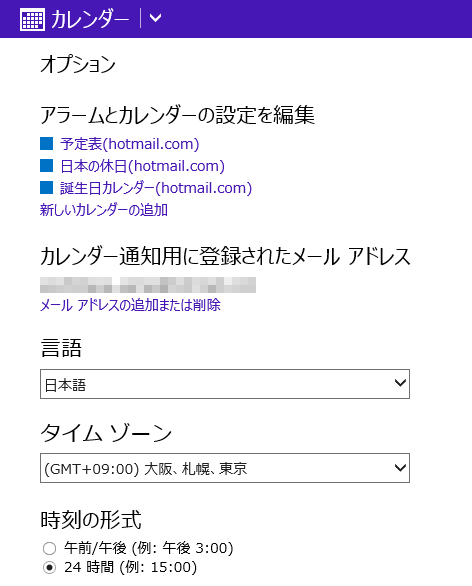
Outlook 2013の予定のタイムゾーンのリストボックスを見てみると、「イルクーツク」は「大阪、札幌、東京」と同じ「UTC+09:00」の中で、リストの最初に表示されています。どうも、Outlook.comからは場所ではなく、UTC+09:00という時差の情報でしか同期が取られていないようです。同じ時差なので実害はありませんが、何となく嫌な感じです。
3.アラーム(通知)
最近、iPadで音量を大きくしたところ通知音が鳴っているのに気付きました。何の通知かと調べてみると、カレンダーの予定15分前の通知でした。ところが、その予定は、Outlook 2013で入力したときには、「アラーム:なし」にしており、Outlook.comと同期した後、予定を開いてみても、「アラーム:なし」になっていました。
同じ予定をOutlook.comで確認すると、「アラーム」が設定されています。
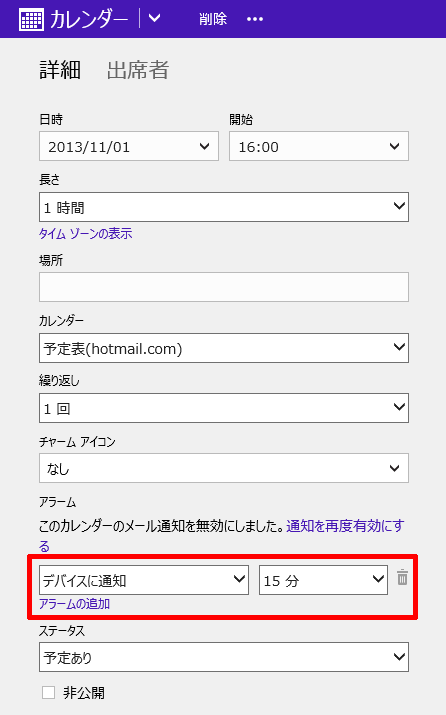
そして、iPadで確認すると同様に「通知」が設定されています。
いろいろ試したところ、アラーム(通知)が反映される状況は、以下となります。シアンの部分が行った操作です。問題となるのは、黄色の部分で、
- Outlook 2013で予定を「通知:なし」で作成しても、「通知:15分前」で同期されてしまう
- Outlook 2013で予定を「通知:XX分前」で作成すると、Outlook 2013では同期された通知を修正出来ない
という状況です。そのため、Outlook 2013で予定を作成してOutlook.comと同期すると、必ずiPadで通知が鳴ってしまいます。
| Outlook 2013 | 同期 方向 |
Outlook.com | 同期 方向 |
iPad |
| 通知無し予定作成 | --> | 15分前通知 | --> | 15分前通知 |
| 通知無し | <-- | 通知無しに変更 | --> | 通知無し |
| - | - | - | - | - |
| 通知無し予定作成 | --> | 15分前通知 | --> | 15分前通知 |
| 通知無し | <-- | 通知無し | <-- | 通知無しに変更 |
| - | - | - | - | - |
| 通知無し | <-- | 通知無し予定作成 | --> | 通知無し |
| - | - | - | - | - |
| 通知無し | <-- | 通知無し | <-- | 通知無し予定作成 |
| - | - | - | - | - |
| 30分前通知予定作成 | --> | 30分前通知 | --> | 30分前通知 |
| 通知無しに変更 | --> | 30分前通知 | --> | 30分前通知 |
| - | - | - | - | - |
| 30分前通知 | <-- | 30分前通知予定作成 | --> | 30分前通知 |
| 通知無し | <-- | 通知無しに変更 | --> | 通知無し |
| - | - | - | - | - |
| 30分前通知 | <-- | 30分前通知 | <-- | 30分前通知予定作成 |
| 通知無し | <-- | 通知無し | <-- | 通知無しに変更 |
まとめ
定期的な予定は、期限が決まっており、変更が無い予定にしか使わない方がよいでしょう。どうしても使う場合は、影響範囲を限定するため、1週間単位などに細切れで使うとよいでしょう。定期的な予定を終了日未定で使うと、後々大変なことになるでしょう。
タイムゾーンの問題は無視するとしても、事前通知が勝手に設定されてしまう仕様は困ります。そのため、予定の作成は、Outlook.comか、iPadで行うのが良いと思われます。ただ、その場合、Outlook 2013を使う意味が無くなるので、クライアントも、iPadではなく、WindowsマシンでOutlook 2013を使った方がよいのかもしれません。
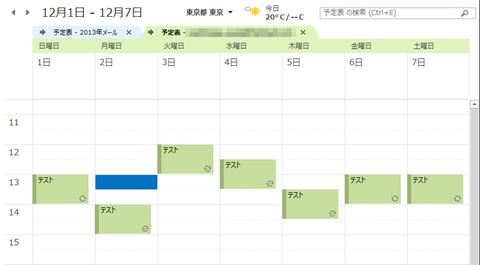
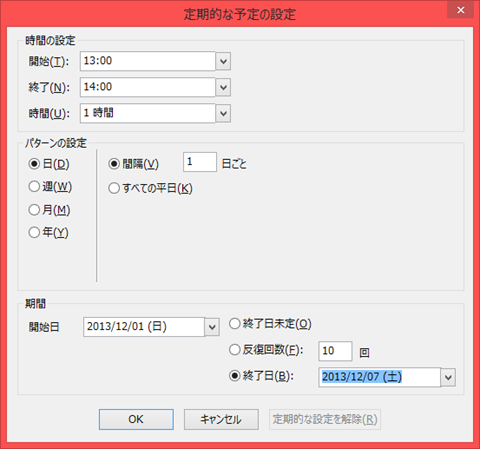
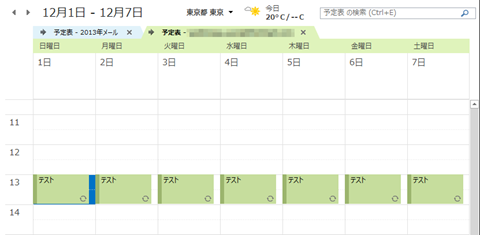
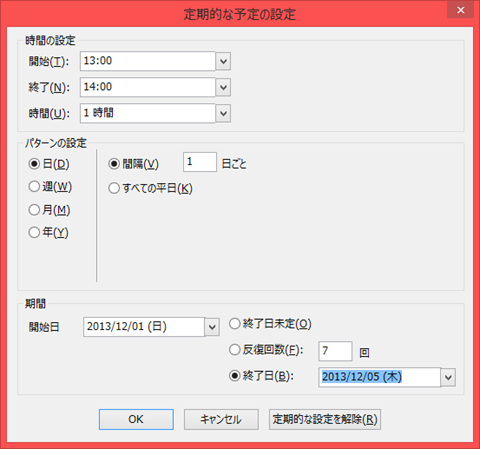

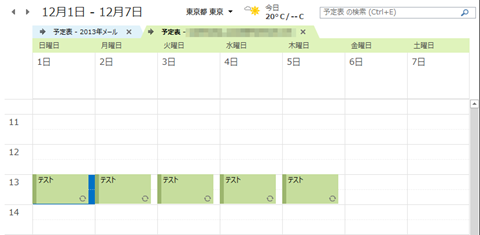
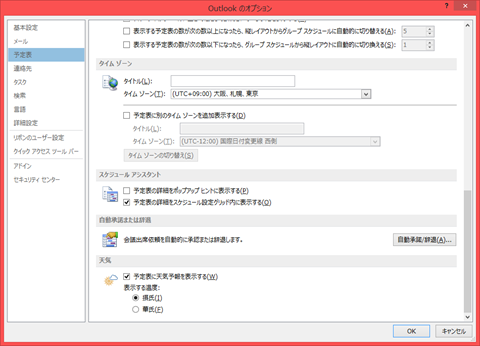
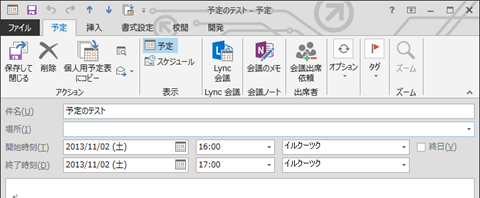
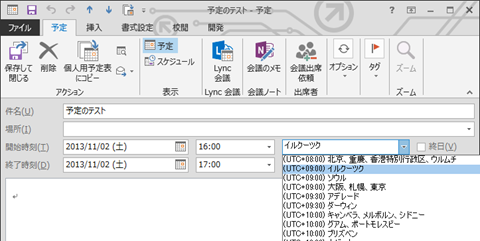
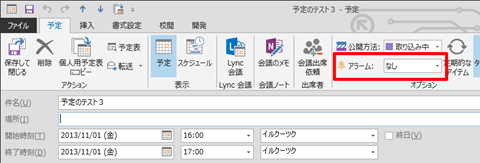
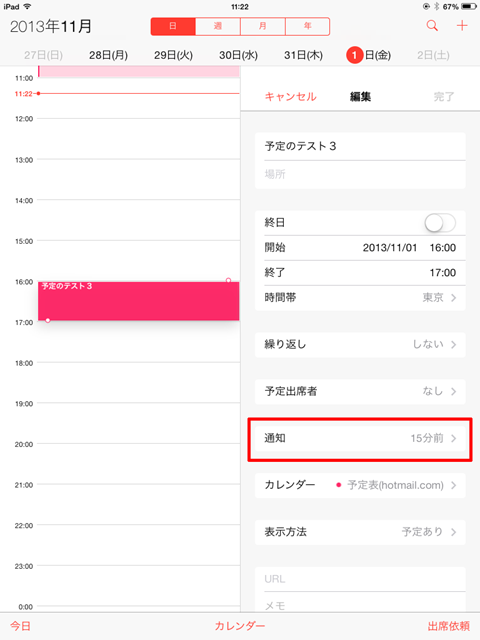
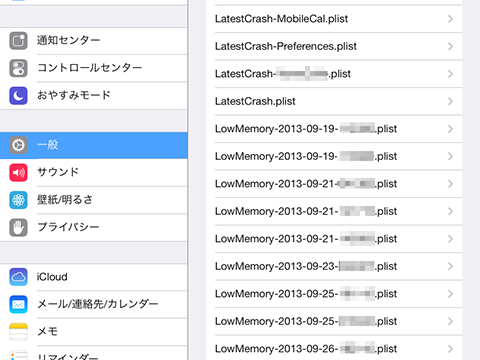

コメント